电脑怎么安装声音输出设备 电脑音频设备驱动程序安装方法
更新时间:2023-12-17 09:55:33作者:xtang
电脑作为我们日常生活中必不可少的工具之一,音频输出设备的安装是确保我们正常使用电脑的关键步骤之一,通过正确安装电脑音频设备驱动程序,我们可以享受到高质量的音频体验。究竟如何安装声音输出设备以及电脑音频设备驱动程序呢?本文将为大家详细介绍安装步骤,帮助大家解决相关问题。无论是为了工作需要还是为了娱乐,正确安装声音输出设备和驱动程序都将为我们带来更加愉悦的电脑使用体验。
步骤如下:
1.第一步:在自己的电脑上的搜索栏上搜索【此电脑】,或者在桌面上找到【此电脑】后右键点击【属性】。
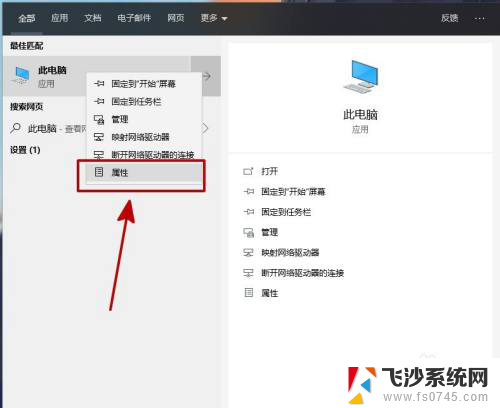
2.第二步:在属性页面点击【设备管理器】,进入到设备管理器的设置界面。在里面更新驱动。
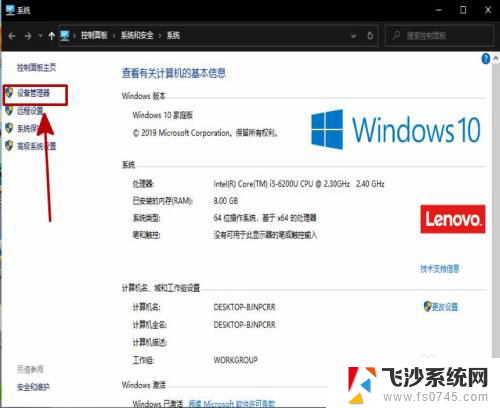
3.第三步:选择自己电脑名称,也就是第一个,或点击上面的【操作】选项,都是一样的。
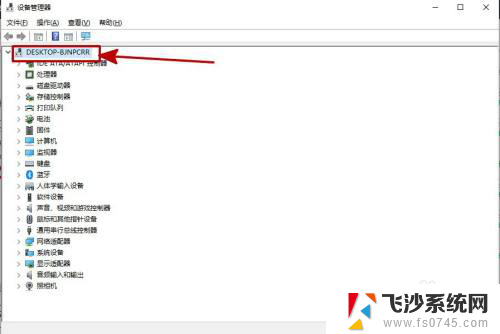
4.第四步:点击弹出的【扫描检测硬件驱动改动】,如果你电脑的音频驱动不正常的会检测出来并且重新安装。
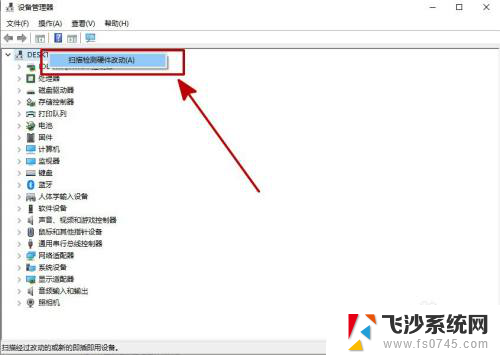
5.总结:
在此电脑上右键属性;
然后点击设备管理器;
在设备管理器中更新自己的驱动。
以上就是电脑安装声音输出设备的全部内容,如果你碰到了同样的情况,可以参照小编的方法来解决,希望对大家有所帮助。
电脑怎么安装声音输出设备 电脑音频设备驱动程序安装方法相关教程
-
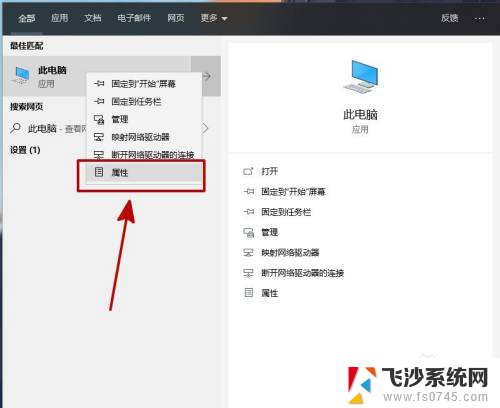 录音设备如何安装 电脑音频设备驱动安装
录音设备如何安装 电脑音频设备驱动安装2024-04-19
-
 win10系统怎么安装音频设备 Win10电脑如何安装音频设备驱动程序
win10系统怎么安装音频设备 Win10电脑如何安装音频设备驱动程序2023-09-12
-
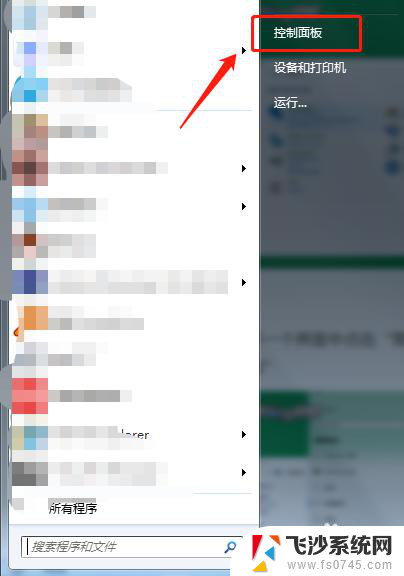 扬声器未安装音频设备 电脑提示未安装音频输出设备如何解决
扬声器未安装音频设备 电脑提示未安装音频输出设备如何解决2024-01-30
-
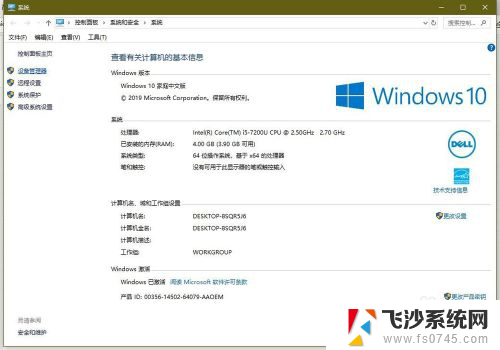 电脑显示未安装音频输出设备是怎么回事 如何安装音频输出设备
电脑显示未安装音频输出设备是怎么回事 如何安装音频输出设备2024-01-20
- 电脑声音显示未安装音频设备是怎么回事? 检测显示电脑未安装音频设备
- 笔记本显示未安装任何音频输出设备 电脑提示找不到音频输出设备怎么解决
- win10找不到音频设备怎么办 Win10电脑无法安装音频驱动程序怎么办
- 电脑怎么安装音频驱动 电脑无法安装声卡驱动
- 电脑突然提示没有安装声卡怎么回事 电脑无声音检测显示未安装音频设备的解决方法
- 电脑声音显示没有音频设备 电脑显示未安装音频设备解决方法
- 无线网没有电脑能安装吗 电脑无线网络设置界面操作指南
- c盘满了怎么重装系统win10 如何清空c盘并重新安装win10
- win10新装硬盘 电脑硬盘安装指南
- win11自带杀毒可以用吗 win11需要安装杀毒软件吗
- 联想笔记本新装的固态硬盘识别不到 联想电脑安装原版Win10无法识别固态硬盘解决方法
- 希沃一体机装win10 希沃一体机安装win10系统的详细方法
系统安装教程推荐
- 1 win10可以装xp win10系统如何安装xp系统
- 2 怎么安装驱动连接打印机 电脑如何连接打印机
- 3 win11笔记本能够回退到win10吗 win11安装后如何退回win10
- 4 惠普打印机如何安装到电脑上 惠普打印机连接电脑步骤
- 5 怎么在虚拟机里面安装win10系统 虚拟机安装win10系统详细指南
- 6 win7系统怎么用u盘安装 U盘安装Win7系统步骤
- 7 win11怎么增加ie浏览器 IE浏览器安装步骤详解
- 8 安装win11后系统反应慢 Windows11运行速度慢的原因和解决方法
- 9 win11设置安装磁盘 Windows11系统新装硬盘格式化步骤
- 10 win11安装软件弹出应用商店 Win11电脑提示在商店中搜索